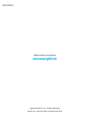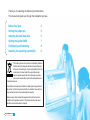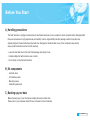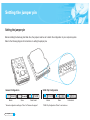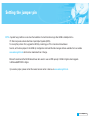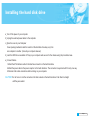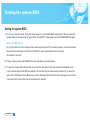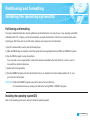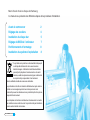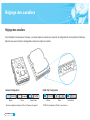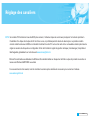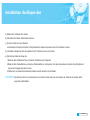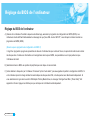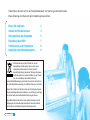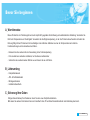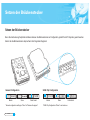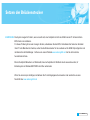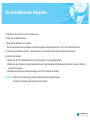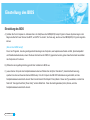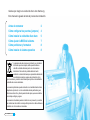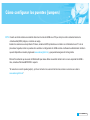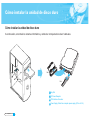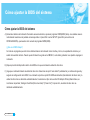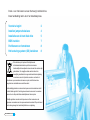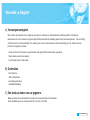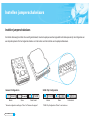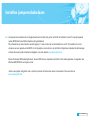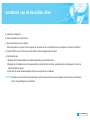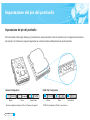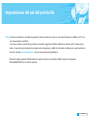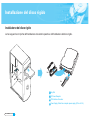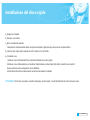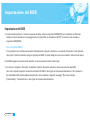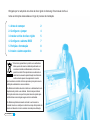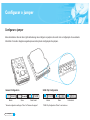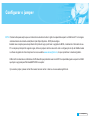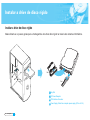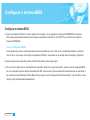Samsung BF68-00160B Manual de usuario
- Categoría
- Discos duros internos
- Tipo
- Manual de usuario
La página se está cargando...
La página se está cargando...
La página se está cargando...
La página se está cargando...
La página se está cargando...
La página se está cargando...
La página se está cargando...
La página se está cargando...
La página se está cargando...
La página se está cargando...
La página se está cargando...
La página se está cargando...
La página se está cargando...
La página se está cargando...
La página se está cargando...
La página se está cargando...
La página se está cargando...
La página se está cargando...
La página se está cargando...
La página se está cargando...
La página se está cargando...
La página se está cargando...
La página se está cargando...
La página se está cargando...
La página se está cargando...
La página se está cargando...

3 Installation Guide
Antes de comenzar 2
Cómo configurar los puentes (jumpers) 4
Cómo instalar la unidad de disco duro 5
Cómo ajustar la BIOS del sistema 7
Cómo particionar y formatear 8
Cómo instalar el sistema operativo 8
Gracias por elegir una unidad de disco duro Samsung.
Este manual le guiará durante el proceso de instalación.
Spanish 1
La presencia de esta marca en el producto o en el material
informativo que lo acompaña, indica que al finalizar su
vida útil no deberá eliminarse junto con otros residuos
domésticos. Para evitar los posibles daños al medio
ambiente o a la salud humana que representa la eliminación
incontrolada de residuos, separe este producto de otros
tipos de residuos y recíclelo correctamente para promover la reutilización
sostenible de recursos materiales.
Los usuarios particulares pueden contactar con el establecimiento donde
adquirieron el producto, o con las autoridades locales pertinentes, para
informarse sobre cómo y dónde pueden llevarlo para que sea sometido a
un reciclaje ecológico y seguro.
Los usuarios comerciales pueden contactar con su proveedor y consultar
las condiciones del contrato de compra. Este producto no debe eliminarse
mezclado con otros residuos comerciales.

Antes de comenzar
2 Spanish
A_Precauciones de manejo
Este producto es un mecanismo diseñado con gran precisión y resulta muy sensible ante golpes y descargas electrostáticas (ESD).
Evite la humedad y las altas temperaturas. Utilice el paquete original de protección contra descargas eléctricas en el que
originariamente se adquirió este producto. Manéjelo con cuidado. Una etiqueta dañada o despegada de cualquiera de los
componentes podría provocar un mal funcionamiento del producto e invalidar la garantía.
- Mantenga la unidad en el paquete de protección estática hasta que esté lista para su uso.
- Maneje una unidad cada vez.
- Evite golpear o dejar caer la unidad.
C_Copias de seguridad de sus datos
Antes de instalar la nueva unidad de disco duro, haga una copia de seguridad de sus archivos. Para más información,
consulte el manual de usuario de su ordenador y del sistema operativo.
B_Componentes del equipo
- unidad de disco duro
- cable de conexión ATA
- tornillos de montaje
- manual de instalación

Cómo configurar los puentes (jumpers)
Cómo configurar los puentes (jumpers)
Antes de instalar la unidad de disco duro Samsung, hay que ajustar los puentes para que coincidan con la configuración de su sistema
informático. Consulte el diagrama siguiente para obtener las instrucciones sobre la configuración de los puentes.
Spanish 3
Master Slave Cable Select Master Slave Cable Select
32GB Clip ConfigurationGeneral Configuration
*General configuration setting as "Slave" is "Remove the jumper" *32GB Clip Configuration "Slave" is set as above

Cómo configurar los puentes (jumpers)
4 Spanish
NOTA: Cuando se intenta instalar una unidad de disco duro de más de 32GB en un PC que incorpore ciertos sistemas básicos de
entrada-salida (BIOS) antiguos, el sistema se cuelga.
Existen dos soluciones a este problema: Primera, actualice la BIOS poniéndose en contacto con el fabricante de su PC o de la
placa base. Segunda, instale los puentes de la unidad a la configuración de 32GB e instale el software de administración del disco
que está disponible en nuestra página web www.samsunghdd.com y que puede descargarse de forma gratuita.
Microsoft recomienda que el usuario de Windows95 que desee utilizar una unidad de disco duro con una capacidad de 32GB o
más, actualice a Windows98/NT/2000 o superior.
“Si necesita un conector puente (jumper), por favor contacte con su servicio técnico mas cercano o envíenos un e-mail a
www.samsunghdd.com.”

Cómo instalar la unidad de disco duro
Spanish 5
Cómo instalar la unidad de disco duro
A continuación, encontrará los sistemas informáticos y estilos de montaje de disco duro habituales.
Red
Red
Key Slot
DC Power Receptor
ATA Interface Connector
Power Supply Cable from computer power supply (3-Pin or 4-Pin)

Cómo instalar la unidad de disco duro
6 Spanish
a_Apague el ordenador
b_Desenchufe los cables de alimentación externos.
c_Abra la carcasa del ordenador
El mecanismo de apertura de la carcasa y la ubicación de la unidad de disco duro pueden variar de un ordenador a otro.
d_Introduzca la unidad de disco duro en una plataforma de 3,5” y fíjela con los tornillos suministrados.
e_Conecte los cables.
1.Acople el cable de conexión ATA al conector de la unidad de disco duro.
2.Acople el cable de alimentación al conector de corriente de la unidad de disco duro. Ambos conectores están bien identificados y se
ajustarán de una sola forma.
3.Compruebe el resto de conexiones del cable antes de encender el ordenador.
¡PRECAUCIÓN!: No apriete o sacuda con fuerza los conectores en las clavijas de la unidad de disco duro. Empújelos en dirección recta
hasta que se asienten.

Cómo ajustar la BIOS del sistema
Cómo ajustar la BIOS del sistema
A_Encienda el sistema del ordenador. Durante la secuencia de inicio, ejecute el programa CMOS(BIOS) Setup. Los sistemas nuevos
normalmente muestran en la pantalla un mensaje similar a “press DEL to enter SETUP” (pulse DEL para entrar en la
CONFIGURACIÓN), que muestra cómo acceder al programa CMOS(BIOS).
(¿Qué es el CMOS Setup?)
Se trata de un programa que controla los detalles básicos del ordenador como la fecha y la hora, la capacidad de memoria y el
estado de la unidad de disco. Puesto que la información se graba en la CMOS IC, estos datos grabados no se pierden al apagar el
ordenador.
B_Elija una posición del dispositivo dentro de la BIOS en la que se instalará la unidad de disco duro.
C_Haga que el ordenador detecte la unidad de disco duro. Seleccione la opción “auto-detect” (autodetectar), a continuación guarde y
salga de la configuración de la BIOS. Si su ordenador soporta la opción IDE HDD auto detection (Autodetección del disco duro), la
unidad de disco duro se detectará automáticamente. Si selecciona el tipo de la sección IDE Adapter Primary Master Slave, se
mostrará en la pantalla, “Autotype Fixed Disk (Disco duro Auto)”: [Pulse Intro]”. Si pulsa Intro, la unidad de disco duro se
detectará automáticamente.
Spanish 7

Cómo particionar y formatear
8 Spanish
Cómo particionar y formatear
Se debe particionar y formatear la unidad de disco duro recién instalada antes de que esté lista para su uso. Si su sistema operativo es
Windows 2000, XP, o superior, éste reconocerá la unidad de disco duro automáticamente. Siga las instrucciones que aparecen en
pantalla al instalar su sistema operativo. Para más información, consulte el manual de usuario del sistema operativo o del ordenador.
Si su sistema operativo es Windows ME o una versión inferior, siga los pasos siguientes:
A_ Cuando haya finalizado la configuración de la CMOS, reinicie el sistema con un disquete de inicio que disponga de los programas
FDISK y FORMAT.
B_ Ejecute el programa FDISK para configurar las particiones.
Si desea solamente una partición sencilla, seleccione todo el espacio disponible en la unidad de disco duro. Con el fin de utilizar
2 o más particiones, divida el espacio del disco.
C_Reinicie con el disquete de inicio.
D_Ejecute el programa FORMAT, y formatee la unidad de disco duro. Si dividió la unidad en particiones múltiples (D:, E:, etc.), tendrá
que formatear todas las unidades.
¡PRECAUCIÓN!: Los programas FDISK y FORMAT borran todos los datos de la unidad de disco duro. Para evitar estos problemas, haga
una copia de seguridad de sus datos antes de ejecutar los programas FDISK o FORMAT.
Cómo instalar el sistema operativo
Para instalar el sistema operativo, consulte el manual de usuario de dicho sistema.
Cómo instalar el sistema operativo
La página se está cargando...
La página se está cargando...
La página se está cargando...
La página se está cargando...
La página se está cargando...
La página se está cargando...
La página se está cargando...
La página se está cargando...
La página se está cargando...
La página se está cargando...
La página se está cargando...
La página se está cargando...
La página se está cargando...
La página se está cargando...
La página se está cargando...
La página se está cargando...
La página se está cargando...
La página se está cargando...
La página se está cargando...
La página se está cargando...
La página se está cargando...
La página se está cargando...
La página se está cargando...
La página se está cargando...
La página se está cargando...
La página se está cargando...
Transcripción de documentos
Gracias por elegir una unidad de disco duro Samsung. Este manual le guiará durante el proceso de instalación. Antes de comenzar 2 Cómo configurar los puentes (jumpers) 4 Cómo instalar la unidad de disco duro 5 Cómo ajustar la BIOS del sistema 7 Cómo particionar y formatear 8 Cómo instalar el sistema operativo 8 La presencia de esta marca en el producto o en el material informativo que lo acompaña, indica que al finalizar su vida útil no deberá eliminarse junto con otros residuos domésticos. Para evitar los posibles daños al medio ambiente o a la salud humana que representa la eliminación incontrolada de residuos, separe este producto de otros tipos de residuos y recíclelo correctamente para promover la reutilización sostenible de recursos materiales. Los usuarios particulares pueden contactar con el establecimiento donde adquirieron el producto, o con las autoridades locales pertinentes, para informarse sobre cómo y dónde pueden llevarlo para que sea sometido a un reciclaje ecológico y seguro. Los usuarios comerciales pueden contactar con su proveedor y consultar las condiciones del contrato de compra. Este producto no debe eliminarse mezclado con otros residuos comerciales. Spanish 1 3 Installation Guide Antes de comenzar A_Precauciones de manejo Este producto es un mecanismo diseñado con gran precisión y resulta muy sensible ante golpes y descargas electrostáticas (ESD). Evite la humedad y las altas temperaturas. Utilice el paquete original de protección contra descargas eléctricas en el que originariamente se adquirió este producto. Manéjelo con cuidado. Una etiqueta dañada o despegada de cualquiera de los componentes podría provocar un mal funcionamiento del producto e invalidar la garantía. - Mantenga la unidad en el paquete de protección estática hasta que esté lista para su uso. - Maneje una unidad cada vez. - Evite golpear o dejar caer la unidad. B_Componentes del equipo - unidad de disco duro - cable de conexión ATA - tornillos de montaje - manual de instalación C_Copias de seguridad de sus datos Antes de instalar la nueva unidad de disco duro, haga una copia de seguridad de sus archivos. Para más información, consulte el manual de usuario de su ordenador y del sistema operativo. 2 Spanish Cómo configurar los puentes (jumpers) Cómo configurar los puentes (jumpers) Antes de instalar la unidad de disco duro Samsung, hay que ajustar los puentes para que coincidan con la configuración de su sistema informático. Consulte el diagrama siguiente para obtener las instrucciones sobre la configuración de los puentes. General Configuration Master 32GB Clip Configuration Slave Cable Select *General configuration setting as "Slave" is "Remove the jumper" Spanish 3 Master Slave *32GB Clip Configuration "Slave" is set as above Cable Select Cómo configurar los puentes (jumpers) NOTA: Cuando se intenta instalar una unidad de disco duro de más de 32GB en un PC que incorpore ciertos sistemas básicos de entrada-salida (BIOS) antiguos, el sistema se cuelga. Existen dos soluciones a este problema: Primera, actualice la BIOS poniéndose en contacto con el fabricante de su PC o de la placa base. Segunda, instale los puentes de la unidad a la configuración de 32GB e instale el software de administración del disco que está disponible en nuestra página web www.samsunghdd.com y que puede descargarse de forma gratuita. Microsoft recomienda que el usuario de Windows95 que desee utilizar una unidad de disco duro con una capacidad de 32GB o más, actualice a Windows98/NT/2000 o superior. “Si necesita un conector puente (jumper), por favor contacte con su servicio técnico mas cercano o envíenos un e-mail a www.samsunghdd.com.” 4 Spanish Cómo instalar la unidad de disco duro Cómo instalar la unidad de disco duro A continuación, encontrará los sistemas informáticos y estilos de montaje de disco duro habituales. Red Red Key Slot DC Power Receptor ATA Interface Connector Power Supply Cable from computer power supply (3-Pin or 4-Pin) Spanish 5 Cómo instalar la unidad de disco duro a_Apague el ordenador b_Desenchufe los cables de alimentación externos. c_Abra la carcasa del ordenador El mecanismo de apertura de la carcasa y la ubicación de la unidad de disco duro pueden variar de un ordenador a otro. d_Introduzca la unidad de disco duro en una plataforma de 3,5” y fíjela con los tornillos suministrados. e_Conecte los cables. 1.Acople el cable de conexión ATA al conector de la unidad de disco duro. 2.Acople el cable de alimentación al conector de corriente de la unidad de disco duro. Ambos conectores están bien identificados y se ajustarán de una sola forma. 3.Compruebe el resto de conexiones del cable antes de encender el ordenador. ¡PRECAUCIÓN!: No apriete o sacuda con fuerza los conectores en las clavijas de la unidad de disco duro. Empújelos en dirección recta hasta que se asienten. 6 Spanish Cómo ajustar la BIOS del sistema Cómo ajustar la BIOS del sistema A_Encienda el sistema del ordenador. Durante la secuencia de inicio, ejecute el programa CMOS(BIOS) Setup. Los sistemas nuevos normalmente muestran en la pantalla un mensaje similar a “press DEL to enter SETUP” (pulse DEL para entrar en la CONFIGURACIÓN), que muestra cómo acceder al programa CMOS(BIOS). (¿Qué es el CMOS Setup?) Se trata de un programa que controla los detalles básicos del ordenador como la fecha y la hora, la capacidad de memoria y el estado de la unidad de disco. Puesto que la información se graba en la CMOS IC, estos datos grabados no se pierden al apagar el ordenador. B_Elija una posición del dispositivo dentro de la BIOS en la que se instalará la unidad de disco duro. C_Haga que el ordenador detecte la unidad de disco duro. Seleccione la opción “auto-detect” (autodetectar), a continuación guarde y salga de la configuración de la BIOS. Si su ordenador soporta la opción IDE HDD auto detection (Autodetección del disco duro), la unidad de disco duro se detectará automáticamente. Si selecciona el tipo de la sección IDE Adapter Primary Master Slave, se mostrará en la pantalla, “Autotype Fixed Disk (Disco duro Auto)”: [Pulse Intro]”. Si pulsa Intro, la unidad de disco duro se detectará automáticamente. Spanish 7 Cómo particionar y formatear Cómo instalar el sistema operativo Cómo particionar y formatear Se debe particionar y formatear la unidad de disco duro recién instalada antes de que esté lista para su uso. Si su sistema operativo es Windows 2000, XP, o superior, éste reconocerá la unidad de disco duro automáticamente. Siga las instrucciones que aparecen en pantalla al instalar su sistema operativo. Para más información, consulte el manual de usuario del sistema operativo o del ordenador. Si su sistema operativo es Windows ME o una versión inferior, siga los pasos siguientes: A_ Cuando haya finalizado la configuración de la CMOS, reinicie el sistema con un disquete de inicio que disponga de los programas FDISK y FORMAT. B_ Ejecute el programa FDISK para configurar las particiones. Si desea solamente una partición sencilla, seleccione todo el espacio disponible en la unidad de disco duro. Con el fin de utilizar 2 o más particiones, divida el espacio del disco. C_ Reinicie con el disquete de inicio. D_ Ejecute el programa FORMAT, y formatee la unidad de disco duro. Si dividió la unidad en particiones múltiples (D:, E:, etc.), tendrá que formatear todas las unidades. ¡PRECAUCIÓN!: Los programas FDISK y FORMAT borran todos los datos de la unidad de disco duro. Para evitar estos problemas, haga una copia de seguridad de sus datos antes de ejecutar los programas FDISK o FORMAT. Cómo instalar el sistema operativo Para instalar el sistema operativo, consulte el manual de usuario de dicho sistema. 8 Spanish-
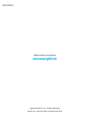 1
1
-
 2
2
-
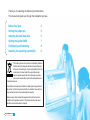 3
3
-
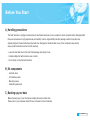 4
4
-
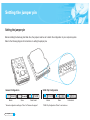 5
5
-
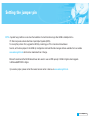 6
6
-
 7
7
-
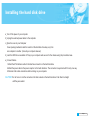 8
8
-
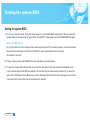 9
9
-
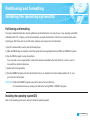 10
10
-
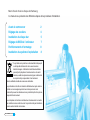 11
11
-
 12
12
-
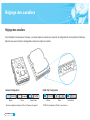 13
13
-
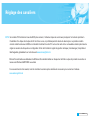 14
14
-
 15
15
-
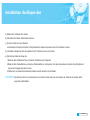 16
16
-
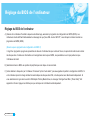 17
17
-
 18
18
-
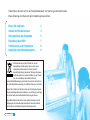 19
19
-
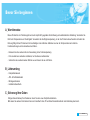 20
20
-
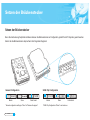 21
21
-
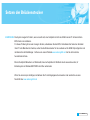 22
22
-
 23
23
-
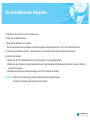 24
24
-
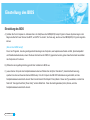 25
25
-
 26
26
-
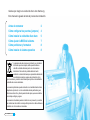 27
27
-
 28
28
-
 29
29
-
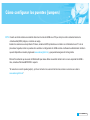 30
30
-
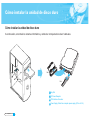 31
31
-
 32
32
-
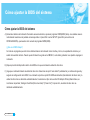 33
33
-
 34
34
-
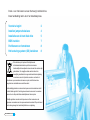 35
35
-
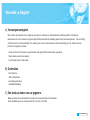 36
36
-
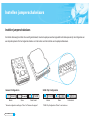 37
37
-
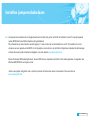 38
38
-
 39
39
-
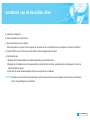 40
40
-
 41
41
-
 42
42
-
 43
43
-
 44
44
-
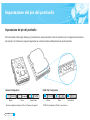 45
45
-
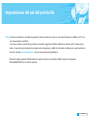 46
46
-
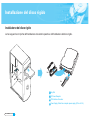 47
47
-
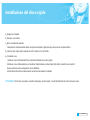 48
48
-
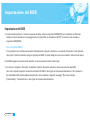 49
49
-
 50
50
-
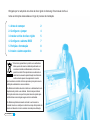 51
51
-
 52
52
-
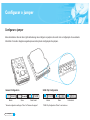 53
53
-
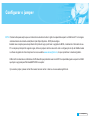 54
54
-
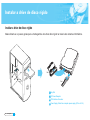 55
55
-
 56
56
-
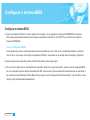 57
57
-
 58
58
-
 59
59
-
 60
60
Samsung BF68-00160B Manual de usuario
- Categoría
- Discos duros internos
- Tipo
- Manual de usuario
en otros idiomas
- français: Samsung BF68-00160B Manuel utilisateur
- italiano: Samsung BF68-00160B Manuale utente
- English: Samsung BF68-00160B User manual
- Deutsch: Samsung BF68-00160B Benutzerhandbuch
- Nederlands: Samsung BF68-00160B Handleiding
- português: Samsung BF68-00160B Manual do usuário
Artículos relacionados
Otros documentos
-
Intenso 2.5" 1TB El manual del propietario
-
Copystar FS-4020DN 120V60HZ/PAGE PRINTER Guía de instalación
-
Sony SVF14N16CXB Guía de instalación
-
DFI AD75 Manual de usuario
-
Seagate HM641JI Ficha de datos
-
DFI AK76-SN Manual de usuario
-
DFI NB32-SL Manual de usuario
-
Cooler Master X Craft 350 Lite, Silver Especificación
-
DFI NB78-BL Manual de usuario
-
DFI NB72-SC Manual de usuario